Как наложить перевод на фильм (способ от Vlad_il).
Ответ:
Всем Привет. Надо было на фильм перевод наложить. Почитал разные статейки скачал нужные программки и пошло поехало. На первый фильм наложил перевод без никаких проблем. Все по написанному. Но не тут-то было попался фильм загнал его в VirtualDub получил кучу сообщений что заголовок звука не тот и т.д. и т.п. покликал на "ок" сохранил начал загонять Cool Edit Pro и тут фиг вам закачивается 10 мин звука и вылетает без не каких сообщений и звук местами как будто пленку зажевало. Начал менять кодаки перегружать, читать разные статейки и т.д. и т.п. ничего не помогло. Сидел смотрел на Cool Edit Pro начал с ним играться. Вот что из этого получилось
Вам понадобиться - Фильм; Перевод; Cool Edit Pro 2.0; VirtualDub; 3+ гига на харде и пару часов свободного времени.
Внизу есть короткая версия для профессионалов.
| Запускаем Cool Edit Pro 2.0 в верху есть большая кнопка Single\Multi track. (Рисунок 1) Переходим в Multi track появляется меню insert нажимаем insert ->Audi From Video File затем указываем видео файл откуда берем звук. Cool Edit жужжит хардом минут 5 и вытаскивает на свет саунд трек с фильма. (Рисунок 2) Опять жмем большую кнопку Single\Multitrack затем жмём File->Open и указываем мп3 файл с переводом. Cool Edit опять жужит 5 нажимаем на в папке Files нажимаем на Insert into Multitrack или через Edit->Insert into Multitrack получаем в Multitrack-е еще одну моно дорожку с переводом. (Рисунок 3, 4) Кнопками play stop и т.д (рисунок 5)начинаем прослушивание фильма с переводом. '+' '-' увеличиваем или уменьшаем участок для редактирования Дорожку с оригинальным звуком не трогаем вставлять и убирать пробелы будем только в переводе. Для этого достаточно 2 раза кликнуть на дорожку с переводом и вы перейдете в редактор трека. Чтобы отрезать достаточно отметить часть пустого места и нажать Del. Для того чтобы добавить отмечаем пустую часть трека копируем его и в нужном месте вставляем. И наконец Edit -> Mix down -> All waves еще минут 20 и File -> Save as сохраняем Windows PCM (*.wav) файл. Внимание размер этого фила будет примерно 1 Гига. Заранее проверьте свободное место на диске. Теперь очередь VirtualDub-а, запускаем его, затем File->open video file, загружаем Фильм. Не обращаем внимание на сообщения об ошибках в звуке, если они будут. Делаем следующее. В Video устанавливаем Direct stream copy. В Audio нажимаем на WAV Audio и указиваем наш файл с переводом. Затем в Audio нажимаем на Full Processing mode после этого Audio -> Compression Выбираем MPEG Layer-3 и устанавливаем бит рате. Я обычно предварительно смотрю на свойства видео файла и запоминаю битрэйт. Если у вас 98 то придется смотреть битрэйт в других программах . Теперь просто File->Save as AVI и добавляем в имя RUS. Краеугольные камни.
Если перевод окажется запакован с другой частотой (Например звук из фильма 48,000 Гц а мп3 с переводом 44,000 Гц) то Cool Edit Pro захочет перекодировать его в момент добавления в Multitrack, это займет еще минут 20. Вследствие появиться в Files еще один WAV файл с которым мы и будем работать, после этого можете смело удалить с этой папки мп3. Если при добавлении в Multitrack перевода он окажется смещенным не расстраивайтесь правой кнопкой мышки на сам трек и Remove Block затем сместите желтую палоску в начало кликнете два раза в Files на перевод и кликнете на Insert into Multitrack. |  Рисунок 1.  Рисунок 2.  Рисунок 3. 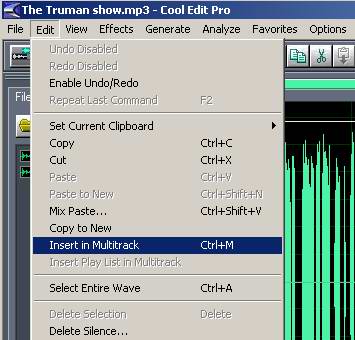 Рисунок 4. 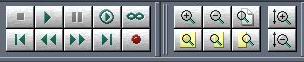 Рисунок 5. |
- Короткая версия для профессионалов.
- Cool Edit Pro
- В Multitrack insert ->Audi From Video File - указываем Фильм.
- В Single File->Open и указываем мп3 файл с переводом.
- Insert into Multitrack
- Подгоняем перевод.
- Edit -> Mix down -> All waves
- File -> Save
- В Multitrack insert ->Audi From Video File - указываем Фильм.
- VirtualDub
- File -> open video file
- Video -> Direct stream copy
- Audio -> WAV Audio
- Audio -> Compression
- File -> Save as AVI
- File -> open video file
http://www.dvdspecial.ru/perevod.phtml
http://www.dvdinfo.ru/perevod.phtml?book=19